Bất kì trình duyệt nào cũng sẽ chậm và giảm vận tốc load sau 1 thời gian cài đặt và sử dụng tiện ích. Nếu bạn đang dùng Firefox làm trình duyệt chính của mình, bạn có thể refresh profile để khôi phục cài đặt mặc định của trình duyệt mà vẫn giữ được những dữ liệu quan trọng. Hãy theo dõi bài viết dưới đây để biết cách phục hồi Firefox nhé!
Tính năng Refresh sẽ không xóa mọi thứ tất cả trong trình duyệt. Firefox sẽ vẫn giữ lại bookmark (dấu trang) và những mật khẩu mà bạn đã lưu. Bên cạnh đó, bạn sẽ được nhắc nếu muốn mở lại các tab cũ sau khi refresh.
Tuy nhiên, tính năng này sẽ xóa các tiện ích mà bạn đã cài đặt và tất cả các dữ liệu cục bộ của các tiện ích đó. Nó cũng sẽ cài đặt lại trình duyệt của bạn về giá trị mặc định, xóa lịch sử trình duyệt và các dữ liệu lưu trữ khác (ngoại trừ dữ liệu cá nhân của bạn).
Cách refresh Firefox
Để khôi phục Firefox về cài đặt mặc định, bạn làm theo cái bước sau đây:
Bước 1 : Chọn tượng trưng ba dấu gạch ngang thẳng đứng để mở menu ở góc trên cùng bên phải cửa sổ Firefox.
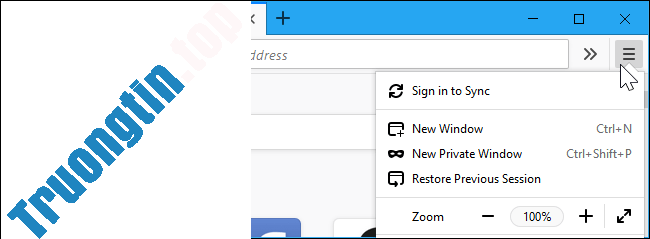
Bước 2: Ở menu chính, bạn kéo xuống dưới và nhấp vào tùy chọn Help (Trợ giúp) ở gần cuối menu.
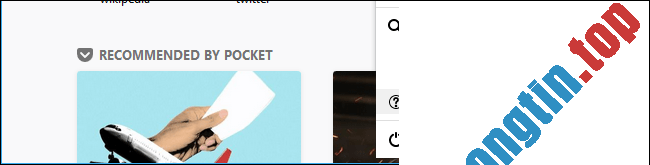
Bước 3: Tiếp theo, nhấp chọn mục Troubleshooting Information (Thông tin Gỡ rối vấn đề) trong menu Help.
Bước 4: Tại đây, có hai tùy chọn để người dùng chọn lựa:
- Give Firefox a tune up (Khôi phục Firefox như ban đầu) : cài đặt lại trình duyệt về trạng thái ban đầu, mọi lịch sử duyệt web, bookmark… đều sẽ bị xóa sạch khỏi trình duyệt.
- Try Safe mode (Thử dùng chế độ an toàn) : chỉ khởi động lại và xóa sạch các tiện ích còn lịch sử, duyệt web… vẫn được giữ lại.
Nếu muốn khắc phục trạng thái ậm ạch tốt nhất bạn nên lựa chọn Refresh lại toàn bộ trình duyệt web. Nhấp vào tùy chọn Refresh Firefox (Làm mới Firefox) bên dưới tùy chọn Give Firefox a tune up (Khôi phục Firefox như ban đầu) của trang Troubleshooting Information (Thông tin Gỡ rối vấn đề) .
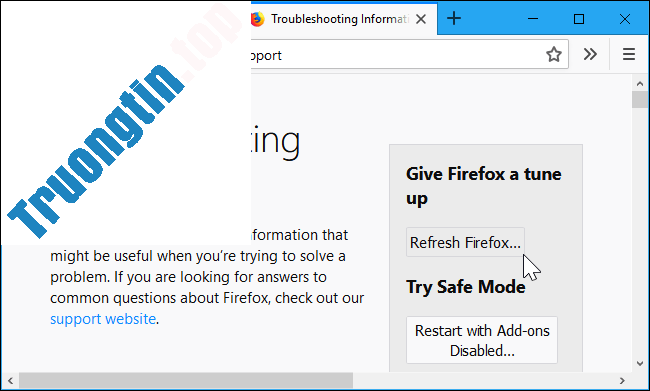
Bước 5: Bạn sẽ có cảnh báo rằng: Thao tác này sẽ xóa khỏi các tiện ích trình duyệt, khôi phục các tùy chỉnh và hoàn nguyên các dữ liệu trình duyệt khác về cài đặt mặc định. Nhấp chọn Refresh Firefox để xác nhận rằng bạn mong muốn thực hành các thay đổi này.

Cũng có một cách nữa Reset lại Firefox, đó là truy cập đường dẫn dưới đây và bấm vào nút Refresh Firefox để khôi phục.
about:support

Cuối cùng, Firefox sẽ đóng lại khi đang xóa các dữ liệu cũ. Sau một vài phút, trình duyệt mới sẽ mở ra và hỏi bạn có muốn phục hồi các tab vừa đóng không. Bạn cũng đều có thể bỏ qua nếu không muốn mở lại các tab đó.
Vậy là xong! Giờ thì trình duyệt Firefox của bạn đã được phục hồi cài đặt gốc. Chắc chắn bạn sẽ dùng thử nó nhanh hơn lúc trước rất nhiều.
Chúc các bạn thành công!
Xem thêm:
- Cách đổi Firefox sang tiếng Việt
- Tạo và quản lý nhiều profile trong Firefox
- Làm sao để tải ảnh không cho copy trên Web về máy tính?
- Cách đặt trình duyệt mặc định lúc mở link bất kỳ trên máy tính
- Hướng dẫn gỡ cài đặt Windows 10 Fall Creators Update
- Những mẹo nhỏ sử dụng Firefox Quantum
- Mẫu bìa đẹp, mẫu bìa giáo án, mẫu bìa luận văn, tải mẫu bìa Word
- Cách bật tính năng của Tor trên Firefox giúp tăng bảo mật khi duyệt web
khôi phục cài đặt mặc định cho Firefox,cách khôi phục cài đặt mặc định cho Firefox,firefox,hướng dẫn refresh firefox,refresh firefox,làm mới firefox
Nội dung Hướng dẫn refresh Firefox, khôi phục cài đặt mặc định cho Firefox được tổng hợp sưu tầm biên tập bởi: Tin Học Trường Tín. Mọi ý kiến vui lòng gửi Liên Hệ cho truongtin.top để điều chỉnh. truongtin.top tks.
Bài Viết Liên Quan
Bài Viết Khác
- Sửa Wifi Tại Nhà Quận 4
- Cài Win Quận 3 – Dịch Vụ Tận Nơi Tại Nhà Q3
- Vệ Sinh Máy Tính Quận 3
- Sửa Laptop Quận 3
- Dịch Vụ Cài Lại Windows 7,8,10 Tận Nhà Quận 4
- Dịch Vụ Cài Lại Windows 7,8,10 Tận Nhà Quận 3
- Tuyển Thợ Sửa Máy Tính – Thợ Sửa Máy In Tại Quận 4 Lương Trên 10tr
- Tuyển Thợ Sửa Máy Tính – Thợ Sửa Máy In Tại Quận 3
- 【Brother】 Trung tâm nạp mực máy in Brother HL-2240d – Dịch vụ tận nơi
- Cách tạo mã QR cho hình ảnh trên Chrome
- Top 10 Chỗ Sửa Chữa Thay Mực Máy In HP Pro MFP M452nw Ở Tphcm
- Thợ Sửa Máy Bơm Nước Không Chạy Quận 9
- Cách xóa tài khoản Signal








